Cum putem reactiva si afisa Start Screen-ul in locul Start Menu-ului in Windows 10 Preview

Una ditre schimbarile facute de Microsoft in noul sistem de operare Windows 10 este reintroducerea meniului de Start (Start Menu), care in Windows 8 a fost inlocuit cu Start Screen-ul interfetei moderne. Desi Start Screen-ul inca este disponibil in Windows 10, in mod default (valabil doar pentru utilizatorii de desktop-uri si laptop-uri) acesta este dezactivat si inlocuit de Start Menu (cu exceptia cazului in care se face upgrade de la Windows 8/8.1 la Windows 10, cand Start Screen-ul ramane activat).
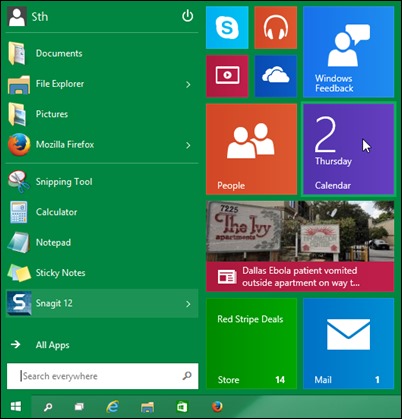
Utilizatorii care insa doresc sa foloseasca in continuare si in Windows 10 Start Screen-ul in locul meniului de Start, pot reactiva Start Screen-ul urmand instructiunile de mai jos.
Cum reactivam Start Screen-ul in Windows 10 Technical Preview?
- dati click-dreapta pe Taskbar si selectati Properties din meniul afisat
- in fereastra Taskbar and Start Menu Properties selectati tab-ul Start Menu si debifati optiunea Use the Start menu instead of Start screen, apoi dati click pe Apply si pe OK
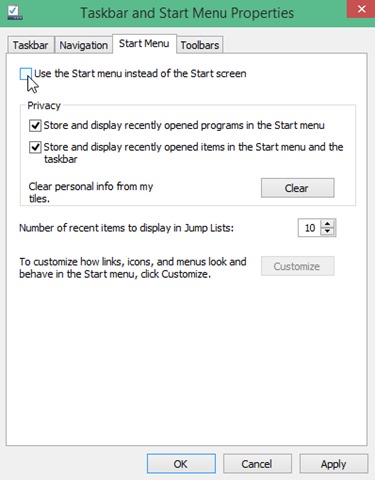
- va fi afisat un dialog numit Change Start settings, care va v-a avertiza sa va salvati orice lucru in progres, unde va trebui sa dati click pe Sign out and change settings pentru ca setarile facute sa aiba efect

Dupa ce veti face aceasta modificare, Start Screen-ul va fi afisat in locul meniului de Start atunci cand veti da click pe butonul de Start sau veti apasa tasta Windows.
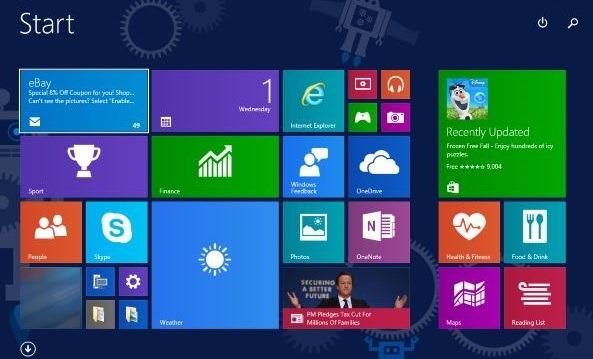
Nota: Dupa reactivarea Start Screen-ului, optiuni aditionale pentru acesta vor deveni disponibile in tab-ul Navigation din Taskbar and Start Menu Properties.
STEALTH SETTINGS – How to re-enable and display Start Screen instead of Start Menu in Windows 10 Preview
Cum putem reactiva si afisa Start Screen-ul in locul Start Menu-ului in Windows 10 Preview
What’s New
About stealth
Pasionata de tehnologie, imi place sa testez si sa scriu tutoriale despre sistemele de operare Windows, cautand sa descopar mereu lucruri interesante.
View all posts by stealthTe-ar putea interesa și...


One thought on “Cum putem reactiva si afisa Start Screen-ul in locul Start Menu-ului in Windows 10 Preview”
Semoga cepat diterima…